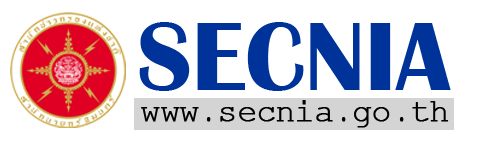![]()

ผมเชื่อว่าทุกวันนี้ มักจะมีอีเมลแปลก ๆ ส่งมาให้พวกเราเสมอ ไม่ว่าจะเป็นอีเมลขู่ว่าได้แฮก Password เรา อีเมลหลอกให้เรากดลิงก์ หรืออีเมลขายคอร์สสัมมนา ซึ่งมันค่อนข้างจะสร้างความรำคาญให้เราพอสมควร
นอกจากนี้ พวกนี้ยังมีเครื่องมือที่ใช้ติดตามว่า คุณได้เปิดอีเมลเมื่อใหร่ เปิดตอนไหน ใช้มือถือหรือคอมเปิด โดยใช้ซอฟต์แวร์เช่น MailChimp เพื่อฝังซอฟต์แวร์ติดตามลงในภาพของอีเมลที่ส่งให้เรา
ซึ่งหลักการทำงานก็คือ ซอฟต์แวร์นี้จะฝังในภาพหรือในลิงก์ เมื่อเปิดอีเมลขึ้นมา ซอฟต์แวร์จะส่งข้อมูลกลับไปยังเซิฟเวอร์ของบริษัท
เมื่อปี 2014 Google พยายามจำกัดปริมาณข้อมูลที่พยายามแทร็คผู้ใช้จากภาพฝังซอฟต์แวร์ โดยเปิดให้บริการรูปภาพทั้งหมดผ่านพร็อกซีเซิร์ฟเวอร์ของตัวเอง ซึ่งอาจซ่อนตำแหน่งของคุณจากแอปพลิเคชันการติดตามบางตัว และปัจจุบันก็มีส่วนขยายเช่น Ugly Email และ PixelBlock ได้รับการพัฒนาเพื่อบล็อกตัวติดตามบน Chrome และ Firefox
นอกจากนี้ ยังมีวิธีพื้นฐานที่เราสามารถทำได้เพื่อหลีกเลี่ยงเครื่องมือการติดตาม เช่น หยุดอีเมลของคุณไม่ให้โหลดภาพโดยอัตโนมัติ เนื่องจากรูปภาพเป็นจุดที่ซอฟต์แวร์มักฝังอยู่ครับ
1.วิธีปิดการโหลดภาพอัตโนมัติบน Gmail
1) เปิด Gmail ขึ้นมา ไปที่ปุ่มเฟืองขวาบน
2) กด “ดูการคั้งค่าทั้งหมด” หรือ “See all setting”
3) ในแท็ปด้านบนไปที่ “ทั่วไป” หรือ General
4) เลื่อนเมาส์ลงมานิดนึงไปที่ “รูปภาพ” หรือ image
6) ติ๊กที่ “ถามก่อนแสดงรูปภาพภายนอก” หรือ “Ask before displaying external images”
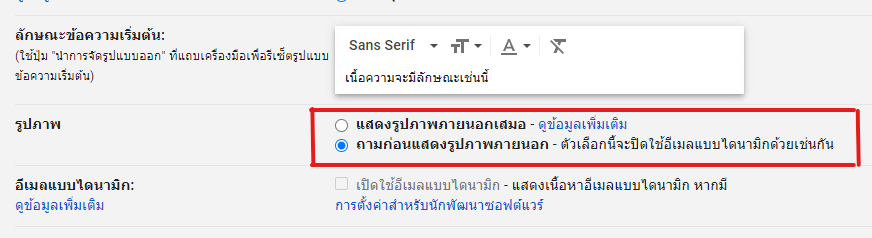
2.วิธิปิดการดาวน์โหลดภาพอัตโนมัติบน Outlook 365
1) คลิกที่ File ไปที่ Option
2) ในช่อง Outlook option เลือก “Trust Center”
3) คลิกที่ปุ่ม Trust Center
4) ในช่อง Automatic Download ให้เรากด Check box ที่ Don’t download pictures automatically in standard HTML messages or RSS items” และ “Don’t download pictures in encrypted or signed HTML email messages
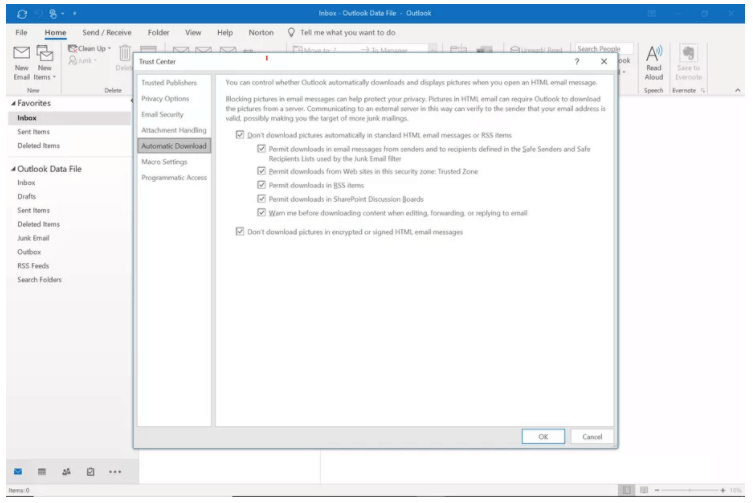
—————————————————————————————————————————————————————–
ที่มา : TechHub by piphat P / วันที่เผยแพร่ 5 เม.ย.2564
Link : https://www.techhub.in.th/how-to-block-mailchimp-on-gmail-and-outlook/